Escolhas do editor: Os 6 melhores conversores HEVC em 2025 (inclusive grátis)
Em muitos cenários, será necessário alterar o formato do seu vídeo (geralmente com o codificador H.264) para HEVC ou H.265. Sem dúvida, o HEVC está ganhando popularidade ao longo do tempo para streaming de vídeo. Muitas pessoas, especialmente criadores de conteúdo, estão transferindo todo o seu conteúdo de vídeo para HEVC. A razão disso está em sua capacidade de proporcionar uma qualidade de vídeo superior com um menor consumo de espaço de armazenamento. É por isso que as pessoas preferem o HEVC em relação a outros formatos/codificadores, como AVC ou H.264.
Se você também deseja converter seus vídeos para HEVC, precisará de um conversor HEVC eficiente. Como esses conversores codificam seus vídeos usando os algoritmos HEVC, o software de melhor qualidade oferecerá resultados superiores. Para poupá-lo da dificuldade de explorar o mercado, aqui está uma lista dos 6 melhores conversores HEVC com detalhes!
Parte 1: O que Você Precisa Saber Sobre HEVC
HEVC significa formato de Codificação de Vídeo de Alta Eficiência, também conhecido como MPEG-H ou codec H.265. Este sucessor do formato H.264 ou AVC (Codificação de Vídeo Avançada) é considerado o melhor padrão de compressão de vídeo, pois oferece a mesma qualidade de vídeo que o AVC/H.264, mas consome comparativamente menos espaço de armazenamento.
O HEVC reduz o tamanho do seu vídeo em quase 25-50 por cento sem afetar a qualidade, tornando-se 50 por cento mais eficiente que o AVC. Em outras palavras, ele oferece o dobro da qualidade de vídeo na mesma taxa de bits que o AVC ou a mesma qualidade na metade da taxa de bits. Todos esses aspectos do HEVC o tornam o codec ideal para streaming de vídeo. Além disso, você deve ter em mente que o HEVC é um codificador, não o formato.
Parte 2: Os 3 Melhores Conversores de HEVC para Desktop em 2024
De fato, o mercado está repleto de diversos conversores de HEVC, mas nem todos são credíveis e eficientes o suficiente para serem utilizados. Vamos considerar os melhores conversores de desktop!
Ferramenta 1. HitPaw Univd (HitPaw Video Converter)
No que diz respeito aos melhores conversores de HEVC para desktop, HitPaw Univd se destaca como a solução definitiva. Ele permite que você converta vídeos, áudios e até mesmo músicas do iTunes. Além de converter o vídeo para o formato HEVC, você também pode ajustar os parâmetros de áudio e vídeo, como qualidade, resolução, codificador, taxa de quadros, taxa de bits, canal e mais. Além disso, é possível manter o mesmo formato enquanto altera o codificador para HEVC. Você pode escolher entre salvar ou silenciar a trilha de áudio conforme preferir. Além disso, gerenciar o arquivo convertido está ao seu alcance. Você pode rapidamente movê-lo para a categoria de edição para utilizar os recursos disponíveis.

Confira algumas características fantásticas!
- Suporte a formatos como MOV, M4V, HEVC, WMV, WebM, etc.
- Converte arquivos HEVC a uma taxa de conversão 90 vezes mais rápida, sem afetar a qualidade de saída
- Converte vídeos em lote para economizar esforço e tempo
- Acompanha todos os vídeos processados
- Oferece múltiplas opções de download e edição
Vamos seguir os passos detalhados para usar HitPaw Univd (HitPaw Video Converter) como o conversor de vídeo HEVC:
- Passo 01 O primeiro passo é baixar e iniciar o conversor de vídeo HEVC em seu PC. Agora, escolha a categoria Converter > Convertendo, abra o menu suspenso “Adicionar Arquivos” e clique em “Adicionar Vídeo” para carregar o vídeo desejado.
- Passo 02 Em seguida, você precisa expandir o menu “Converter tudo para”, selecionar “Vídeo” e escolher o formato “HEVC MP4”. Mas se você quiser mudar o codificador sem alterar o formato, clique no pequeno botão de edição “caneta” na frente do formato de vídeo desejado e sua resolução para abrir a janela “Preferências”. Na categoria “Vídeo”, você deve selecionar H265 na lista “Codificador”.
- Passo 03 O último passo requer que você clique no botão “Criar” e depois no botão “Converter”. Após a conversão, estará disponível na seção “Convertido”. Isso é tudo!



Ferramenta 2. Handbrake
Handbrake é um software de código aberto que não apenas ajuda você a converter o formato de seus vídeos para HEVC, mas também pode transformá-los em vídeos codificados em HEVC sem alterar o formato. Até mesmo as conversões HEVC de 10 bits e 12 bits são suportadas, onde você pode obter o H256 em vez do H265 HEVC. O que o torna único e impressionante é o seu recurso de codificar até vídeos em 4K para HEVC. Além disso, você pode alterar outros parâmetros do vídeo, como qualidade, resolução, predefinição do codificador e taxa de quadros.
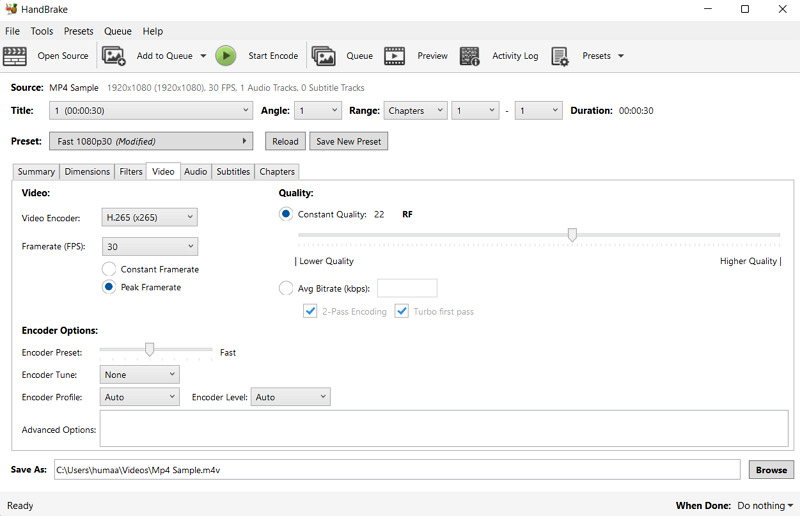
Prós:
- Suporte à importação de formatos como MP4, MKV, WebM, AVI e mais
- Permite visualizar vídeos com seu player de mídia integrado
- Oferece a função de conversão em lote
- Permite otimizar o vídeo, se necessário
Contras:
- Interface complexa, não adequada para usuários iniciantes
- Suporta apenas MP4, MKV e WebM como formatos de saída
- Às vezes apresenta problemas de bugs
Ferramenta 3. DivX Converter
Além dos dois conversores HEVC mencionados acima, o DivX é outro software notável e premiado que ajuda você a realizar a tarefa de conversão necessária. Ele oferece um processo de conversão em três etapas, onde você deve fazer o upload de um vídeo, selecionar entre as predefinições HEVC disponíveis e converter. Além disso, é possível optar por diferentes resoluções de saída de até 4K, conforme sua escolha. Você também pode realizar várias funções de edição, como aparar, cortar, girar e mais.
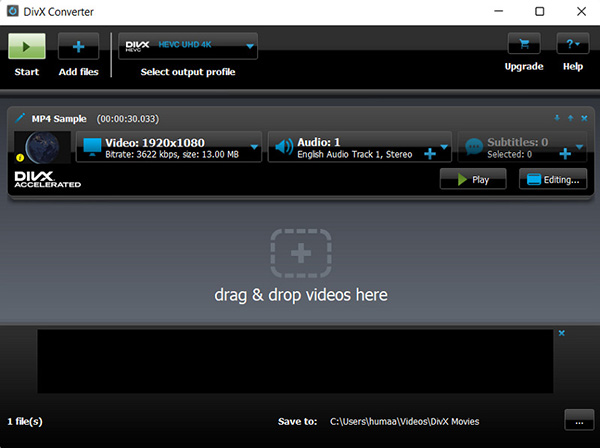
Prós:
- Oferece reprodução de vídeo de alta qualidade
- Transmite mídia rapidamente do seu PC para a TV
- Integra-se facilmente com o Drive e o Dropbox
- Cria, organiza e reproduz seus vídeos em loop
Contras:
- Os iniciantes podem precisar de um tutorial para conversão
- Conversão lenta em comparação com outros conversores
- Não oferece a função de conversão em lote
Tabela de Comparação do HitPaw Univd, Handbrake e DivX Converter
Aqui está uma comparação detalhada de todos os três conversores para seu conhecimento:
| Aspectos | HitPaw Univd | Handbrake | DivX Converter |
|---|---|---|---|
| Compatibilidade | Windows e Mac | Windows, macOS, Linux | Windows, Mac, Catalina, Big Sur |
| Velocidade de conversão | 90X | Média | Velocidade ajustável |
| Qualidade | Conversão sem perdas | Conversão de boa qualidade | Qualidade ajustável |
| Resolução | Até 4K | Até 1080P | Até 4K |
| Integração com a Nuvem | Sim | Não | Sim |
Parte 3: Os 3 Melhores Conversores HEVC Online em 2024
Como muitas pessoas provavelmente irão converter usando ferramentas online, vamos conhecer os três principais conversores HEVC online:
Ferramenta 1. FreeFileConvert
O FreeFileConvert é um excelente conversor de vídeo HEVC que ajuda você a converter o formato dos seus vídeos comuns para HEVC ou outros. Você pode enviar vários vídeos para conversão em lote, economizando esforço e tempo. Além disso, é permitido extrair o áudio dos vídeos codificados em HEVC. Também oferece a opção de excluir manualmente o vídeo convertido. Juntamente com isso, é mais fácil do que nunca fazer upload via Google Drive, Dropbox e URL.
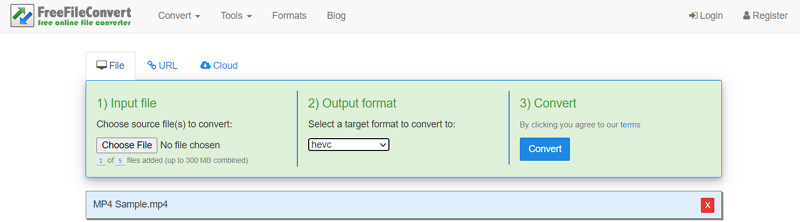
Prós:
- É seguro e protegido para uso
- Suporta vários tipos e formatos de arquivos
- Oferece uma opção de notificação por e-mail após a conversão
Contras:
- Fica atrás em relação à velocidade de conversão
- Permite apenas 5 arquivos para conversão em lote no modo gratuito
- Limitação de conversão de vídeos de até 300MB
Ferramenta 2. Evano
Se você está procurando um conversor HEVC gratuito com uma interface limpa e amigável, o Evano é o melhor programa online para você. Ele permite que você converta o vídeo para o formato HEVC sem comprometer a qualidade do vídeo. Além disso, é possível não mudar o formato e apenas definir o HEVC como um codificador. Você também pode converter em lotes se houver vários vídeos. Juntamente com a conversão, ele também funciona como um otimizador de vídeo e editor básico.
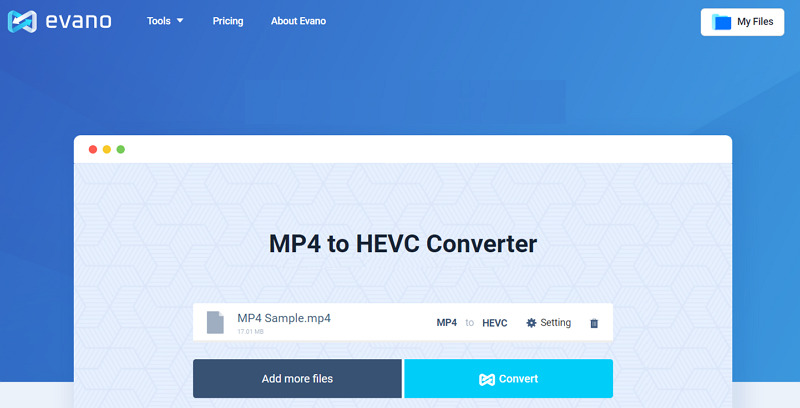
Prós:
- Oferece uma velocidade de conversão rápida
- Corta, gira, redimensiona e inverte o vídeo, se necessário
- Suporta a função de otimização de vídeo para reprodução rápida
- Permite ajustar as configurações avançadas para obter o resultado desejado
Contras:
- A versão gratuita suporta até 100MB de tamanho de arquivo
- Requer uma conexão de internet estável para prosseguir
Ferramenta 3. AnyConv
O AnyConv é um conversor HEVC online 100% gratuito que suporta vários tipos e formatos de arquivos para atender suas necessidades de conversão. Ele permite que você converta H264 para H265 de maneira simples. O processo é direto, exigindo apenas upload, conversão e download para realizar as conversões. No entanto, você pode converter apenas 60 arquivos em uma hora. Por último, mas não menos importante, você não precisa se preocupar com a credibilidade durante o processo de conversão, pois é completamente seguro.
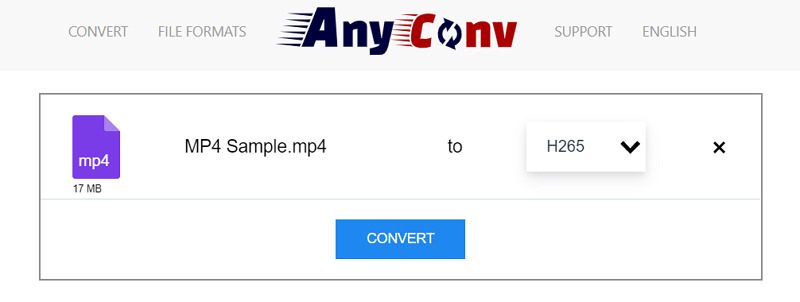
Prós:
- Suporta formatos como MKV, FLV, MOV e mais
- Suporta a função de arrastar e soltar
- Excluir os arquivos dentro de uma hora após a conversão
- Exibe o tamanho do vídeo ao ser enviado
Contras:
- Não oferece uma variedade versátil de funções
- Limitação de 100MB de tamanho de arquivo para conversão
- Não há disponibilidade de função de conversão em lote
Conclusão
Após revisar o artigo acima, você está preparado para escolher um software/ferramenta e realizar sua conversão. Todos os conversores HEVC acima certamente oferecerão bons resultados. No entanto, os conversores de vídeo para desktop são preferíveis aos online devido à sua eficiência extra. E entre todos, HitPaw Univd (HitPaw Video Converter) é o melhor a ser experimentado. O motivo é a sua conversão de alta qualidade em velocidade rápida e os outros recursos fantásticos que você pode usar para obter o resultado desejado. Então, o que você está esperando? Experimente uma vez e você vai usá-lo sempre!






 HitPaw FotorPea
HitPaw FotorPea HitPaw VikPea
HitPaw VikPea
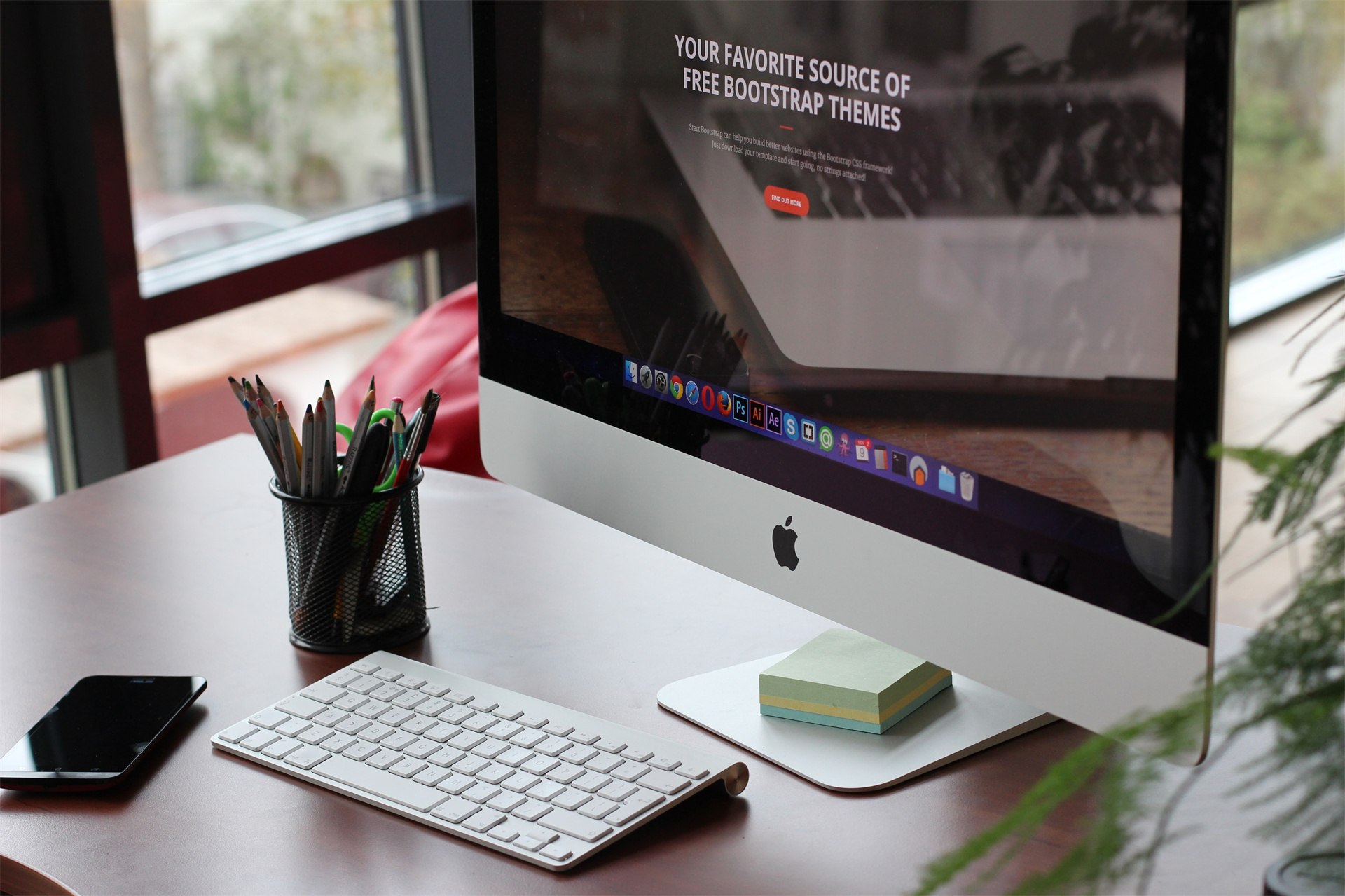
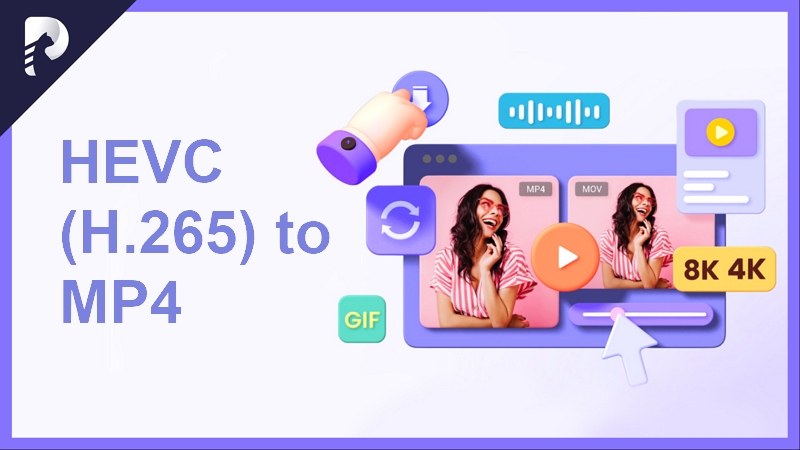


Compartilhar este artigo:
Selecionar a classificação do produto:
Antônio García
Editor-em-Chefe
Trabalho como freelancer há mais de cinco anos. Sempre fico impressionado quando descubro coisas novas e os conhecimentos mais recentes. Acho que a vida não tem limites, mas eu não conheço limites.
Ver todos os ArtigosDeixar um Comentário
Criar sua avaliação sobre os artigos do HitPaw